Kann der Windows Media Player WMA in MP3 konvertieren?
Windows Media Player ist der vorinstallierte Mediaplayer auf Windows Computern und kann Video- und Audiodateien verarbeiten, also auch eine Reihe von Audioformaten, wie WMA, WAV und MP3, sowie viele weitere, sodass Sie in jedes unterstützte Audioformat konvertieren können. WMA Dateien sind groß und brauchen viel Speicherplatz, wenn Sie nicht komprimiert sind. Wenn Sie WMA in Dateien mit einer kleineren Codierung, wie MP3, konvertieren möchten, können Sie dafür den Windows Mediaplayer nutzen.
- Teil 1. Schritt für Schritt Anleitung zum Konvertieren von WMA in MP3 auf Windows 10/8/7/XP/Vista
- Teil 2. Der beste WMA in MP3 Konverter für Windows 10/8/7/XP/Vista
Teil 1. Schritt für Schritt Anleitung zum Konvertieren von WMA in MP3 mit Windows Media Player
Schritt 1. WMA Dateien in den Windows Media Player importieren. Alternativ können Sie Ihre WMA suchen, dann anklicken und in das Programmfenster ziehen, um sie in die Mediathek hinzuzufügen.
Schritt 2. Oben links im Menü sehen Sie den "Organisieren" Button, von wo aus Sie zu den "Optionen" und dem "Musik rippen" Button gelangen.
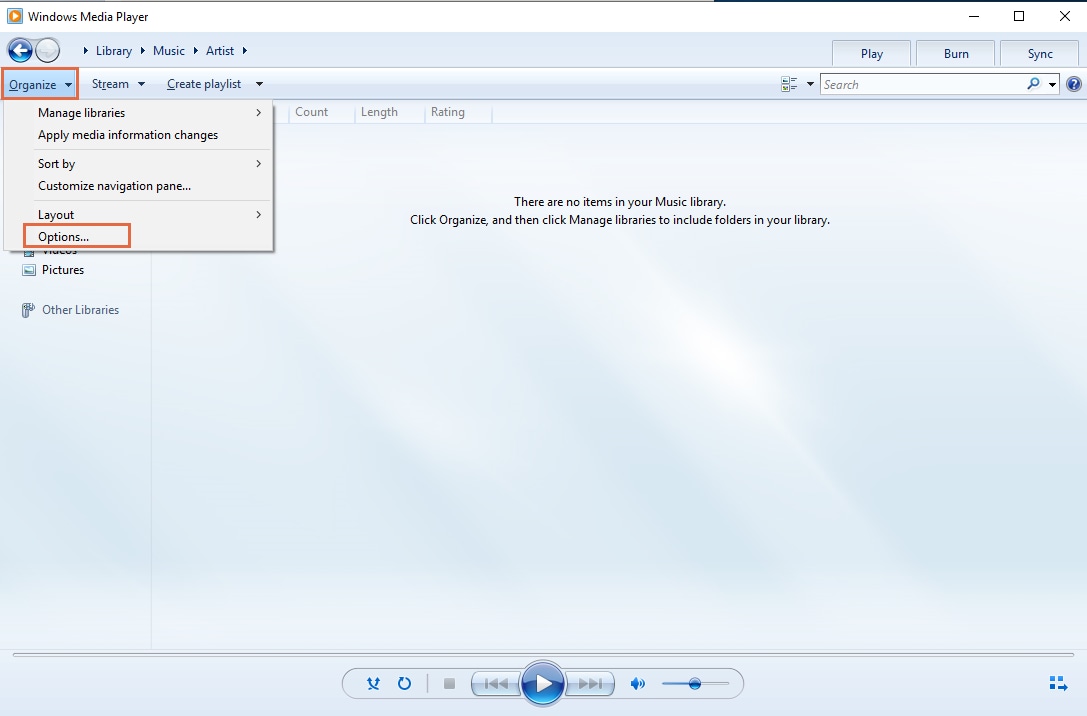
Schritt 3. Im neuen Fenster klicken Sie dann auf den Button "Musik rippen" und scrollen herunter bis zum "Ändern" Button. Wählen Sie ein Speicherziel für die konvertierte Datei.
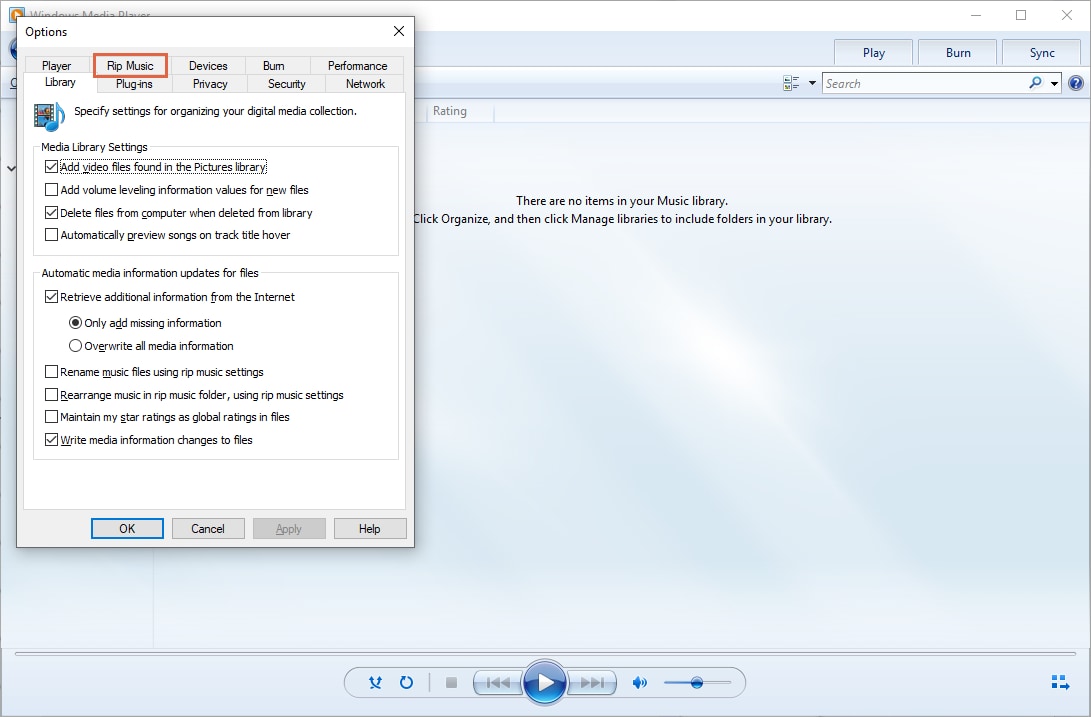
Dort klicken Sie auf "Format" und öffnen damit ein Menü. Suchen Sie nach dem "MP3" Format und ändern Sie, wenn Sie möchten, noch die Bitrate der Audiodatei.
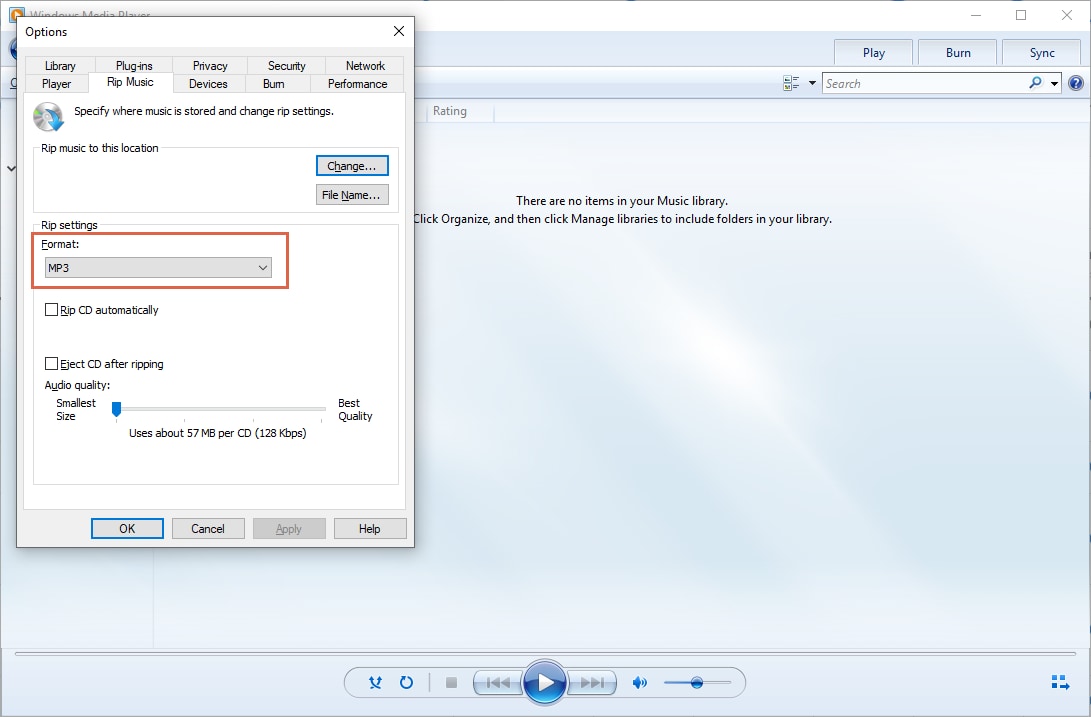
Teil 2. Die beste Windows Media Player Alternative zum Konvertieren von WMA in MP3 für Windows
Die Nutzung des UniConverter ist mit Sicherheit die einfachste Lösung zum Konvertieren von WMA in MP3 auf dem Windows PC. Seit die WMA Dateien so groß geworden sind, kann das Programm sie in MP3 konvertieren, sodass Sie sie einfacher mit den meisten Mediaplayern abspielen können. Die Konvertierung von WMA in MP3 erfolgt in drei einfachen Schritten und verändert die Originalqualität Ihrer Datei nicht. Durch die schnellen Konvertierungen, wandelt der UniConverter WMA in andere Audio- oder Videodateien besonders effizient um. Auch wenn Sie mehrere Dateien gleichzeitig konvertieren möchten, erledigt der UniConverter dies mit einer einfachen Batch-Konvertierung der Dateien.
Holen Sie sich den UniConverter - Videokonverter für Windows
- Unterstützt die Konvertierung von mehr als 150 Audio- und Videoformaten, einschließlich WAV, MKV, WMV, WMA, MP3, MP4, MPEG, MOV, AVI, AAC, APE, FLV und viele weitere.
- Konvertiert Audio- und Videoformate mit Voreinstellungen für Android, iOS und Gaming Geräten, wie Samsung, iPhone, Xbox und andere.
- Kann Audio Musik aus Videos und DVDs rippen, um eine große Musikbibliothek zu erstellen.
- Integriertter Video Recorder und Downloader, damit Sie Videos von mehr als 1000 Streamingseiten, einschließlich Youtube, Vimeo, Hulu, Vevo, break und vielen anderen herunterladen können.
- Unterstützt Batch-Prozesse, sodass Sie mehrere Audio- oder Videodateien gleich umwandeln können.
- Hat einen integrierten Editor zum Ändern der Einstellungen vor der Konvertierung, also zum Anpassen der Bitrate, Codierung, Auflösung, Helligkeit und Lautstärke. Sie können Dateien auch schneiden, drehen, kürzen, zusammenfügen und viele weitere Bearbeitungen vornehmen.
- Ist kompatibel mit Windows XP, Vista, 7, 8 und 10.
Schritt für Schritt Anleitung zum Konvertieren von WMA in MP3 mit dem UniConverter für Windows
Schritt 1. WMA Datei importieren
Starten Sie den UniConverter und klicken Sie auf den Button "Dateien hinzufügen", um die WMA Datei für die Umwandlung auszusuchen. Sie können die WMA Dateien auch anklicken und in das erste Fenster des Programms ziehen. Sie können verschiedene Dateien in das Programm laden und der UniConverter konvertiert jede einzelne perfekt.

Schritt 2: Ausgabeformat wählen
Gehen Sie auf den Button "Ausgabeformat" und klicken dort auf "Audio" und alle unterstützten Audioformate werden angezeigt. Aus den gelisteten Formaten wählen Sie nun "MP3" aus.
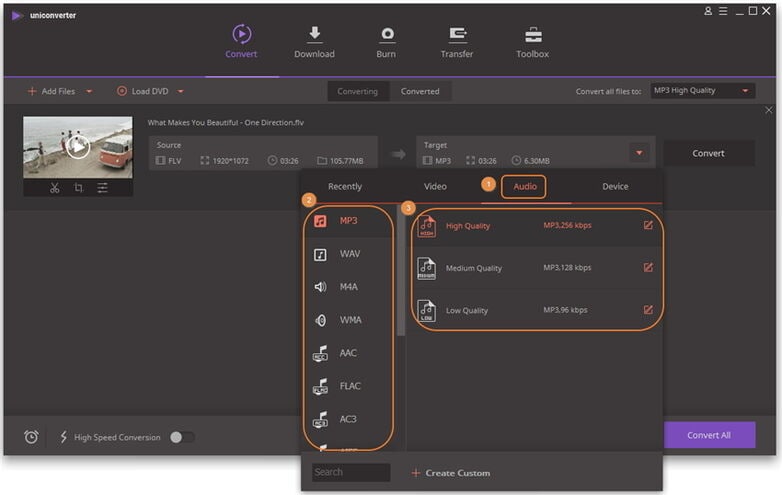
Schritt 3. M4A in MP3 konvertieren
Suchen Sie sich ein Speicherziel für die konvertierte Datei aus und klicken Sie auf "Konvertieren", um den Prozess abzuschließen. Die ausgewählte WMA wird nun innerhalb weniger Sekunden konvertiert, sodass Sie sie mit den meisten Mediaplayern abspielen können.

